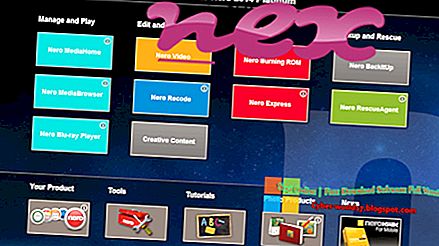Η διαδικασία γνωστή ως υπηρεσία SNARE ή υπηρεσία SNARER ανήκει στο λογισμικό SNARE (SNARE) ή SNARER (SNARER) από την InterSect Alliance Pty (www.intersectalliance.com).
Περιγραφή: Το Snarer.dll δεν είναι απαραίτητο για το λειτουργικό σύστημα Windows και προκαλεί σχετικά λίγα προβλήματα. Το αρχείο Snarer.dll βρίσκεται σε έναν υποφάκελο του φακέλου προφίλ του χρήστη ή μερικές φορές σε έναν υποφάκελο του "C: \ Program Files" (κυρίως C: \ Users \ USERNAME \ AppData \ Local \ SNARE \ ή C: \ Users \ USERNAME \ AppData \ Περιαγωγή \ SNARER \ ). Το μέγεθος αρχείου στα Windows 10/8/7 / XP είναι 685.056 byte.
Η υπηρεσία μπορεί να ξεκινήσει ή να σταματήσει από τις υπηρεσίες στον πίνακα ελέγχου ή από άλλα προγράμματα. Το πρόγραμμα δεν έχει ορατό παράθυρο. Η υπηρεσία δεν έχει λεπτομερή περιγραφή. Το Snarer.dll δεν είναι ένα αρχείο πυρήνα των Windows. Δεν υπάρχουν πληροφορίες αρχείου. Συνεπώς, η τεχνική ασφάλεια ασφαλείας είναι 38% επικίνδυνη .
Σημαντικό: Κάποιο κακόβουλο λογισμικό κακόβουλο λογισμικό ως Snarer.dll, ειδικά όταν βρίσκεται στο φάκελο C: \ Windows ή C: \ Windows \ System32. Επομένως, θα πρέπει να ελέγξετε τη διαδικασία Snarer.dll στον υπολογιστή σας για να δείτε αν πρόκειται για απειλή. Σας συνιστούμε το Security Task Manager για την επαλήθευση της ασφάλειας του υπολογιστή σας. Αυτό ήταν ένα από τα κορυφαία επιλογές λήψης του Washington Post και PC World .
Ένας καθαρός και τακτοποιημένος υπολογιστής είναι η βασική απαίτηση για την αποφυγή προβλημάτων με το Snarer. Αυτό σημαίνει τη λειτουργία σάρωσης για κακόβουλο λογισμικό, τον καθαρισμό του σκληρού σας δίσκου χρησιμοποιώντας προγράμματα 1 cleanmgr και 2 sfc / scannow, 3 προγράμματα απεγκατάστασης που δεν χρειάζεστε πια, έλεγχος προγραμμάτων Autostart (χρησιμοποιώντας 4 msconfig) και ενεργοποίηση της λειτουργίας Αυτόματης Ενημέρωσης των Windows 5. Να θυμάστε πάντα να εκτελείτε περιοδικά αντίγραφα ασφαλείας ή τουλάχιστον να ορίζετε σημεία επαναφοράς.
Εάν αντιμετωπίσετε ένα πραγματικό πρόβλημα, προσπαθήστε να ανακαλέσετε το τελευταίο πράγμα που κάνατε ή το τελευταίο πράγμα που εγκαταστήσατε πριν εμφανιστεί το πρόβλημα για πρώτη φορά. Χρησιμοποιήστε την εντολή 6 resmon για να προσδιορίσετε τις διαδικασίες που προκαλούν το πρόβλημά σας. Ακόμα και για σοβαρά προβλήματα, αντί για επανεγκατάσταση των Windows, είναι καλύτερα να επισκευάσετε την εγκατάστασή σας ή, για Windows 8 και νεότερες εκδόσεις, να εκτελέσετε την εντολή 7 DISM.exe / Online / Cleanup-image / Restorehealth. Αυτό σας επιτρέπει να επισκευάσετε το λειτουργικό σύστημα χωρίς απώλεια δεδομένων.
Για να σας βοηθήσει να αναλύσετε τη διαδικασία Snarer.dll στον υπολογιστή σας, τα παρακάτω προγράμματα έχουν αποδειχθεί χρήσιμα: Ο Διαχειριστής εργασιών ασφαλείας εμφανίζει όλες τις εργασίες που εκτελούνται στα Windows, συμπεριλαμβανομένων ενσωματωμένων κρυφών διαδικασιών, όπως παρακολούθηση πληκτρολογίου και προγράμματος περιήγησης ή καταχωρήσεις Autostart. Μια μοναδική αξιολόγηση κινδύνου ασφαλείας υποδηλώνει την πιθανότητα να είναι η διαδικασία πιθανό λογισμικό υποκλοπής spyware, malware ή Trojan. B Malwarebytes Anti-Malware ανιχνεύει και αφαιρεί spyware για ύπνο, adware, trojans, keyloggers, κακόβουλο λογισμικό και ιχνηλάτες από το σκληρό σας δίσκο.
Σχετικό αρχείο:
wmdrive.sys jumpflipbho.dll transbar.exe snarer.dll fgmgr.dll ltc_help32-80289.dll audiosrv.exe smartwihelper.exe slstaskbarhook.dll sp_rsdrv2.sys dell.clientframework.exe